Добавление элемента управления канбана к сущностям возможной сделки или действия
Добавьте элемент управления канбана, чтобы создавать представления канбана, которые помогут продавцам эффективно управлять своими возможными сделками или действиями.
Требования к лицензии и роли
| Тип требования | Вы должны иметь |
|---|---|
| Виды | Dynamics 365 Sales Premium, Dynamics 365 Sales Enterprise или Dynamics 365 Sales Professional Подробнее: Цены на Dynamics 365 Sales |
| Роли безопасности | Системный администратор Дополнительные сведения: Предопределенные роли безопасности для Sales |
Добавление элементов управления канбана
Представления канбана помогают продавцам эффективно управлять своими возможными сделками и действиями. Добавьте элемент управления канбана в сущность возможной сделки и действия, чтобы продавцы могли использовать представления канбана. Подобно другим пользовательским элементам управления, элемент управления канбана поддерживается во всех представлениях.
Внимание
- Элемент управления канбана работает только с сущностями "возможная сделка" и "действие".
- Элемент управления канбана поддерживается только в основной сетке. В настоящее время он не поддерживается в подсетках.
- Элемент управления канбана не поддерживается в мобильном приложении Dynamics 365 для телефонов.
Чтобы добавить элемент управления:
В вашем приложении, выберите значок Параметры, затем выберите Дополнительные параметры.
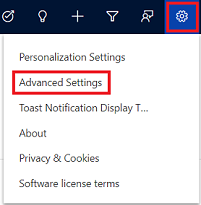
Страница Параметры управления бизнесом открывается в новой вкладке браузера.
На панели навигации выберите Параметры, затем в разделе Пользовательская настройка выберите Настройки.
Выберите Настройка системы.
В обозревателе решений в разделе Компоненты разверните Сущности, затем выберите Возможная сделка или Действие.
Перейдите на вкладку Элементы управления и выберите Добавить элемент управления.
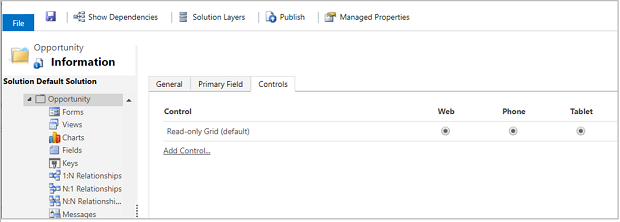
В диалоговом окне Добавить элемент управления выберите Канбан, затем выберите Добавить.
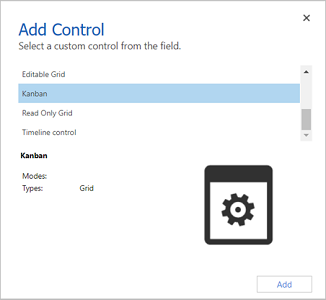
Элемент управления канбана добавляется в список элементов управления.
Сетка только для чтения является параметром по умолчанию, поэтому, когда пользователи выбирают Возможные сделки на карте сайта, они видят сетку возможных сделок только для чтения. Чтобы вместо этого сделать представление канбана представлением по умолчанию, выберите переключатель для элемента управления канбана для соответствующих параметров.
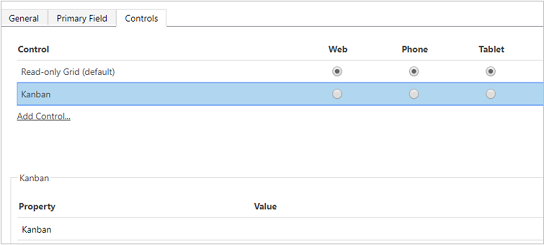
Выберите Сохранить, чтобы сохранить изменения.
Чтобы опубликовать сделанные изменения, выберите Опубликовать.
Что невозможно настраивать?
Существует несколько ограничений на настройку, о которых следует помнить:
Вы не можете добавлять или удалять поля с карточек на дорожках представления канбана.
Невозможно иметь представление канбан на основе ролей.
Представление канбана для действий доступно только для поля статуса. Вы не можете настроить представление канбана для действий для поля набора параметров, отличного от "Статус".
Для представления канбана возможной сделки:
- Несмотря на то, что вы можете настроить готовую последовательность операций бизнес-процесса "Процесс продаж возможной сделки", вы не можете настроить представление канбана для использования последовательности операций бизнес-процесса, отличного от процесса продаж возможной сделки.
- Представление канбана возможной сделки на основе статуса доступно только для поля статуса. Вы не можете настроить это представление канбана для поля набора параметров, отличного от "Статус".
- В представлении канбана возможной сделки агрегация поддерживается только для поля "Предполагаемый доход" сущности возможной сделки. Вы не можете настроить представление канбана для агрегирования, выполненного в других полях.
Не можете найти эти параметры в своем приложении?
Существует три возможных причины:
- У вас нет необходимой лицензии или роли.
- Ваш администратор не включил эту функцию.
- В вашей организации используется пользовательское приложение. Чтобы узнать, какие действия необходимо выполнить, обратитесь к администратору. Описанные в этой статье действия относятся к готовым приложениям "Центр продаж" и Sales Professional.